如图所示
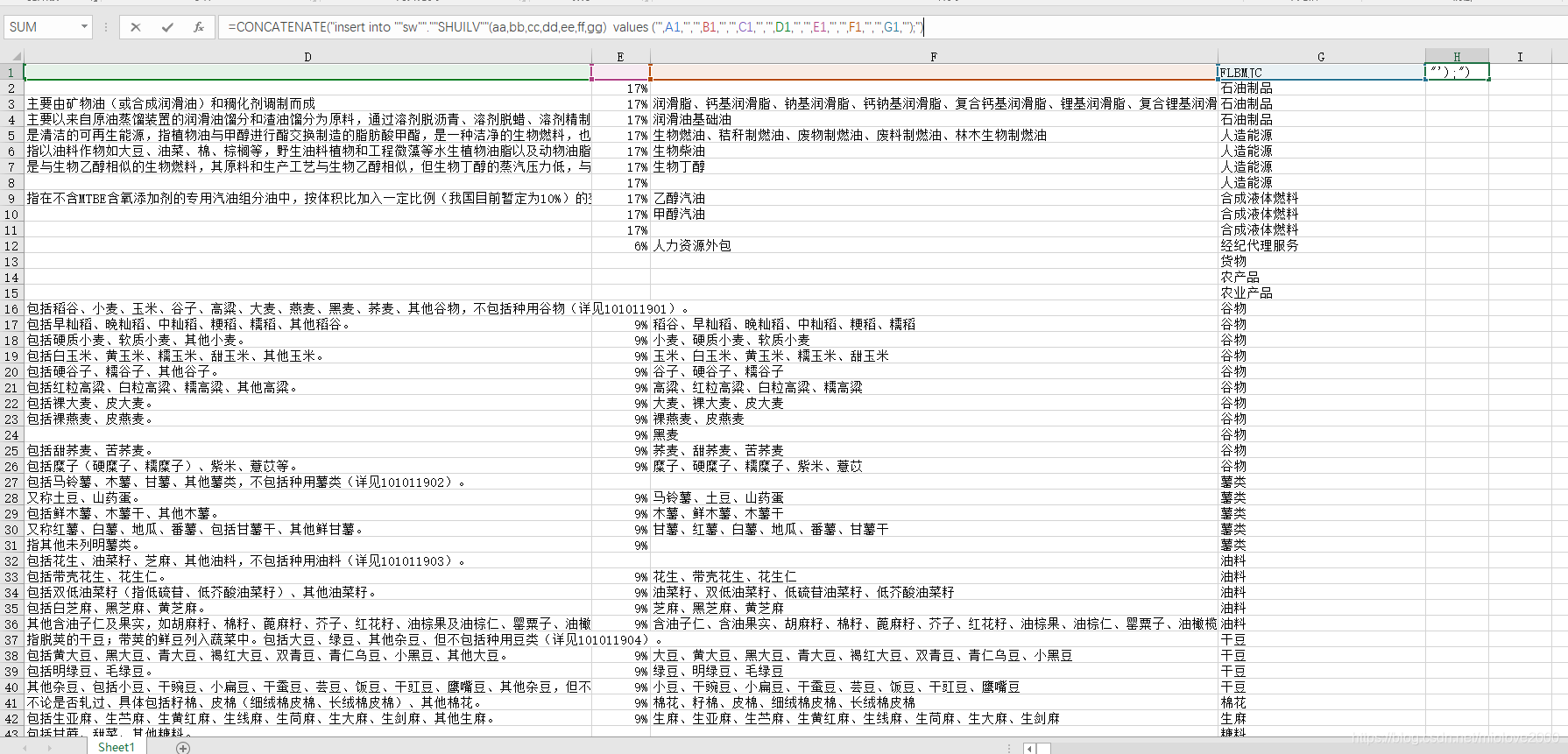
如果你有7列数据那么就在空白的第8列数据处输入函数
=CONCATENATE("insert into ""sw"".""SHUILV""(aa,bb,cc,dd,ee,ff,gg) values ('",A1,"','",B1,"','",C1,"','",D1,"','",E1,"','",F1,"','",G1,"');")
表明以及参数自主行修改
之后选中H列函数CTRL+C,随后向下拉伸至数据末尾,如图
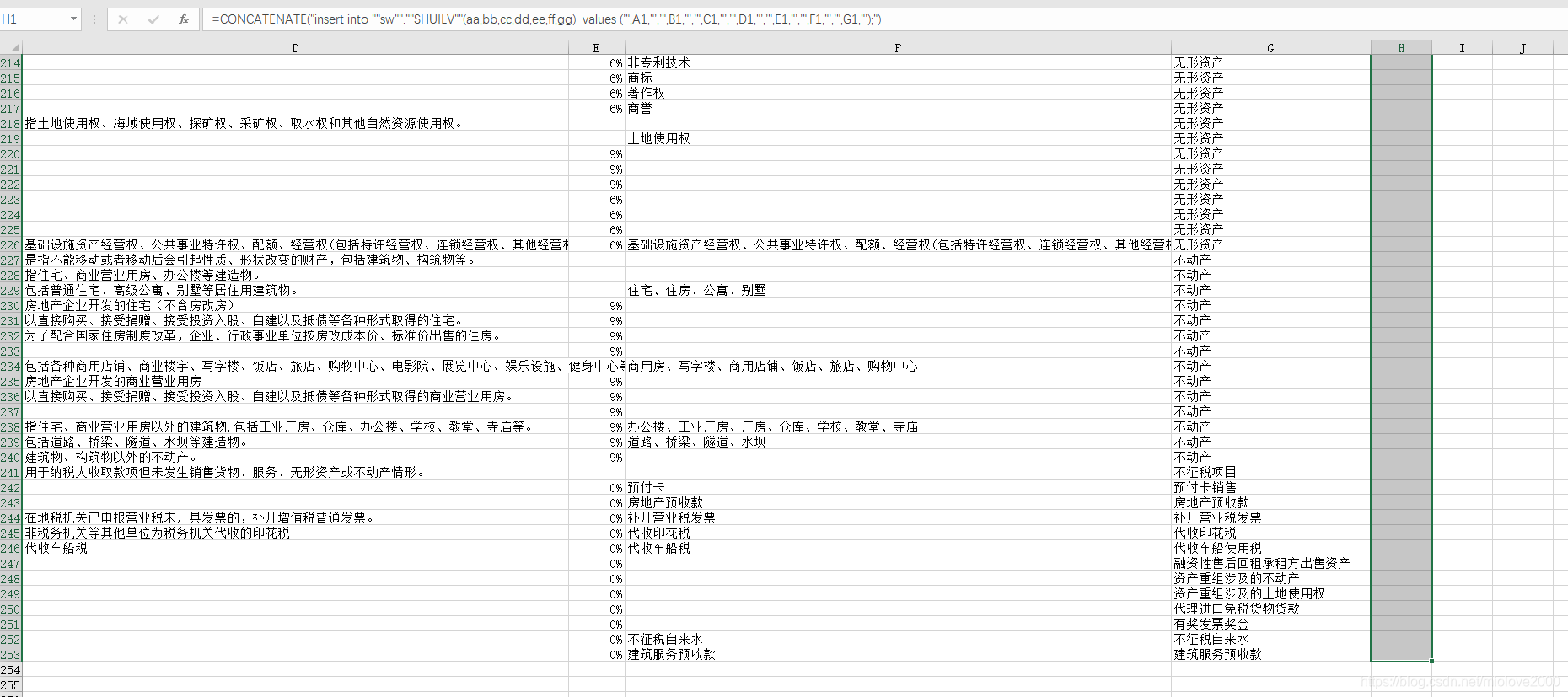
然后按F5,选中定位区域确定,按下CTRL+V粘贴即可将参数应用到相应的行
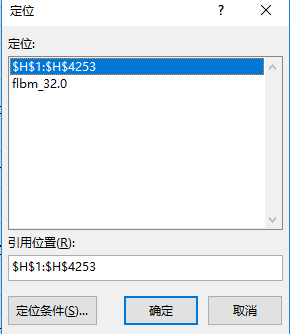
之后F5选中所有H行,先CTRL+C复制到分析其再右键随意复制好的目标,选择粘贴数值即可.
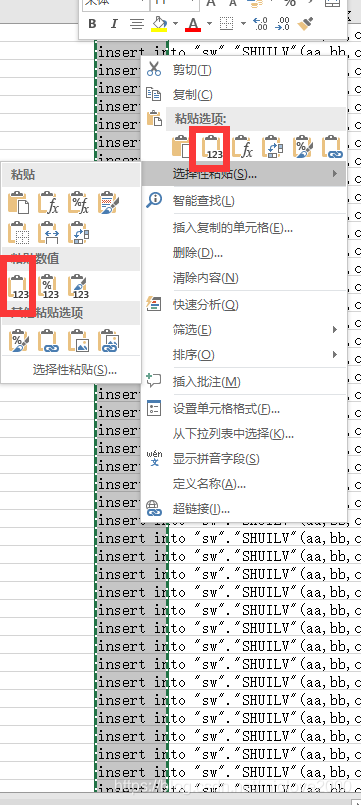
注意:
insert into "sw"."SHUILV"(aa,bb,cc,dd,ee,ff,gg) values ('1','1070101019900000000','其他汽油','','0.17','','石油制品');
生成出的数据可能会自动将%转换成小数形式
只需要用下面的语句即可变成百分比形式
=CONCATENATE("insert into ""sw"".""SHUILV""(aa,bb,cc,dd,ee,ff,gg) values ('",A1,"','",B1,"','",C1,"','",D1,"','",TEXT(E1,"0%"),"','",F1,"','",G1,"');")







 本文介绍如何在Excel中使用CONCATENATE函数批量生成SQL插入语句,适用于需要大量手动输入数据的情况。通过简单的步骤,可以快速生成带有百分比格式的SQL语句,并将其应用于数据库。
本文介绍如何在Excel中使用CONCATENATE函数批量生成SQL插入语句,适用于需要大量手动输入数据的情况。通过简单的步骤,可以快速生成带有百分比格式的SQL语句,并将其应用于数据库。
















 650
650

 被折叠的 条评论
为什么被折叠?
被折叠的 条评论
为什么被折叠?








